Otrzymaj bezpłatne skanowanie i sprawdź, czy twój komputer jest zainfekowany.
USUŃ TO TERAZAby korzystać z w pełni funkcjonalnego produktu, musisz kupić licencję na Combo Cleaner. Dostępny jest 7-dniowy bezpłatny okres próbny. Combo Cleaner jest własnością i jest zarządzane przez RCS LT, spółkę macierzystą PCRisk.
Czym jest DiskFresh?
DiskFresh to złośliwe oprogramowanie, które nasi badacze wykryli podczas inspekcji „pirackich" witryn pobierania oprogramowania. Ten program jest w stanie wymusić otwieranie różnych nieuczciwych, zwodniczych i złośliwych witryn. Ponadto DiskFresh może mieć dodatkowe szkodliwe funkcje.
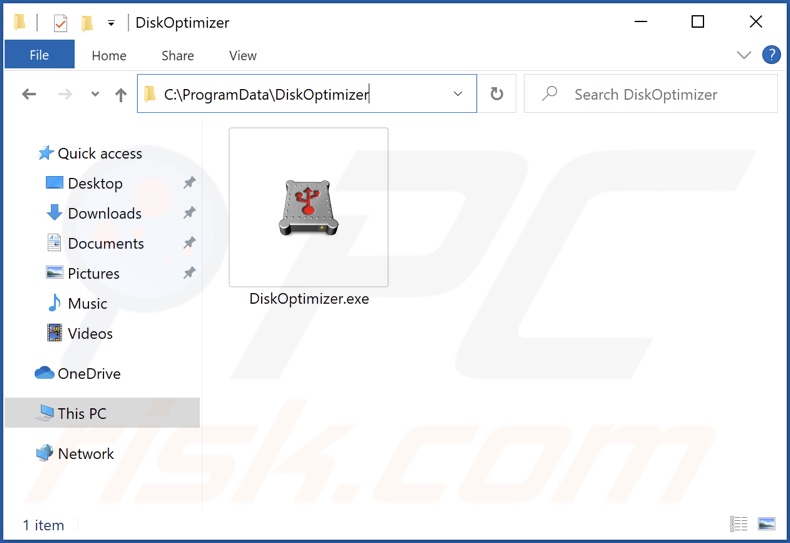
Przegląd malware DiskFresh
Oprogramowanie takie jak DiskFresh zwykle wymusza otwieranie różnych witryn, np. zawierających podejrzane materiały (np. z serwisami randkowymi, pornografią, hazardem itp.), oszustwa internetowe (np. phishing, fałszywe ostrzeżenia o wirusach/błędach itp.), promujące malware (np. adware, porywacze przeglądarki, fałszywe antywirusy, PUA itp.), a nawet rozsyłające złośliwe oprogramowanie (np. trojany, ransomware itp.). Dlatego użytkownicy mogą napotkać wiele poważnych problemów odwiedzając takie strony.
Ponadto aplikacje takie jak DiskFresh często mają funkcje śledzenia danych. Cyberprzestępcy zwykle atakują następujące informacje: dane użytkownika/systemu, dane logowania do konta (np. bankowości internetowej, handlu elektronicznego, portfeli cyfrowych, poczty e-mail, sieci społecznościowych itp.), danych osobowych itd.
Ponadto twórcy malware często aktualizują swoje programy o ulepszone/dodatkowe funkcje. Dlatego zagrożenia stwarzane przez DiskFresh mogą być szerokie.
Podsumowując, infekcje malware mogą powodować poważne problemy z prywatnością, znaczne straty finansowe, a nawet kradzież tożsamości.
| Nazwa | Wirus DiskFresh |
| Typ zagrożenia | Złośliwe oprogramowanie, niechciane przekierowania, niechciane reklamy, wirus pop-up |
| Nazwy wykrycia (instalatora) | Avast (Win32:Adware-gen [Adw]), DrWeb (Trojan.Zadved.1704), ESET-NOD32 (wariant Win32/TrojanDropper.Agent.S), Kaspersky (Trojan.Win32.Ekstak.amhai), Microsoft (Trojan:Script/Phonzy.C!ml), Pełna lista wykrycia (VirusTotal) |
| Nazwy wykrycia (aplikacji) | Avast (Win32:CrypterX-gen [Trj]), Combo Cleaner (Trojan.GenericKD.39801850), ESET-NOD32 (wariant Win32/Kryptik.HMQG), Kaspersky (HEUR:Trojan.Win32.Staser.gen), Microsoft (TrojanDownloader:Win32/Emotet!ml), Pełna lista wykrycia (VirusTotal) |
| Nazwa zwodniczego procesu | DiskFresh by Puran Software (nazwa procesu może się różnić) |
| Objawy | Nieproszone przekierowania do podejrzanych i potencjalnie złośliwych witryn. |
| Metody dystrybucji | „Pirackie” instalatory oprogramowania, zainfekowane załączniki do wiadomości e-mail, złośliwe reklamy online, socjotechnika. |
| Zniszczenie | Zmniejszona wydajność komputera, śledzenie przeglądarki - problemy z prywatnością, możliwe dodatkowe infekcje malware. |
| Usuwanie malware (Windows) |
Aby usunąć możliwe infekcje malware, przeskanuj komputer profesjonalnym oprogramowaniem antywirusowym. Nasi analitycy bezpieczeństwa zalecają korzystanie z Combo Cleaner. Pobierz Combo CleanerBezpłatny skaner sprawdza, czy twój komputer jest zainfekowany. Aby korzystać z w pełni funkcjonalnego produktu, musisz kupić licencję na Combo Cleaner. Dostępny jest 7-dniowy bezpłatny okres próbny. Combo Cleaner jest własnością i jest zarządzane przez RCS LT, spółkę macierzystą PCRisk. |
Przykłady podobnego malware
Przeanalizowaliśmy tysiące próbek złośliwego oprogramowania, a Strongix.exe, Words i Dllhost.exe to kilka złośliwych programów podobnych do DiskFresh. Jak wspomniano wcześniej, malware jest często wielofunkcyjne.
Najczęstsze funkcje obejmują: pobieranie/instalację dodatkowego złośliwego oprogramowania, pobieranie/wyodrębnianie treści i danych, szpiegowanie (np. zapisywanie naciśnięć klawiszy, nagrywanie dźwięku/wideo przez mikrofony i kamery itp.), zastępowanie danych w schowku (clippery), szyfrowanie danych i/ lub blokowanie ekranu urządzenia (ransomware), nadużywanie zasobów systemowych do wydobywania kryptowaluty (koparki kryptowalutowe) itd.
Jednak niezależnie od sposobu działania malware, jego obecność w systemie zagraża integralności urządzenia i bezpieczeństwu użytkownika. Dlatego zdecydowanie zalecamy usunięcie wszystkich zagrożeń natychmiast po ich wykryciu.
Jak DiskFresh dostał się na mój komputer?
Pobraliśmy DiskFresh ze strony oferującej „pirackie" oprogramowanie. Jednak malware rozsyła się przy użyciu różnych technik. Jest zwykle rozsyłane przez stosowanie taktyk phishingu i socjotechniki.
Szkodliwymi plikami mogą być archiwa, pliki wykonywalne, dokumenty Microsoft Office i PDF, JavaScript itp. Po otwarciu takiego pliku rozpoczyna się proces infekcji.
Najpopularniejsze metody dystrybucji obejmują: pobrania drive-by (ukryte i zwodnicze), oszustwa internetowe, złośliwe załączniki i linki w e-mailach i wiadomościach spamowych, podejrzane kanały pobierania (np. nieoficjalne witryny i strony z freeware, sieci wymiany peer-to-peer itp.), nielegalne narzędzia do aktywacji programu (pirackie) i fałszywe aktualizacje.
Jak uniknąć instalacji malware?
Zdecydowanie zalecamy pobieranie produktów wyłącznie z oficjalnych i zweryfikowanych źródeł. Równie ważne jest aktywowanie i aktualizowanie oprogramowania za pomocą narzędzi zapewnionych przez legalnych programistów, ponieważ nielegalne narzędzia aktywacyjne (pirackie) i fałszywe aktualizacje mogą zawierać malware.
Innym zaleceniem jest zachowanie ostrożności w przypadku poczty przychodzącej. Nie należy otwierać załączników i linków zawartych w podejrzanych/nieistotnych e-mailacj i wiadomościach, ponieważ może to spowodować infekcję systemu.
Musimy podkreślić, że posiadanie zainstalowanego i regularnie aktualizowanego renomowanego programu antywirusowego jest niezbędne dla bezpieczeństwa urządzenia/użytkownika. Programy bezpieczeństwa muszą być używane do uruchamiania regularnych skanów systemu oraz usuwania wykrytych zagrożeń i problemów. Jeśli twój komputer jest już zainfekowany DiskFresh, zalecamy wykonanie skanowania za pomocą Combo Cleaner Antivirus dla Windows, aby automatycznie usunąć to złośliwe oprogramowanie.
Zrzut ekranu kolejnego folderu instalacji DiskFresh:
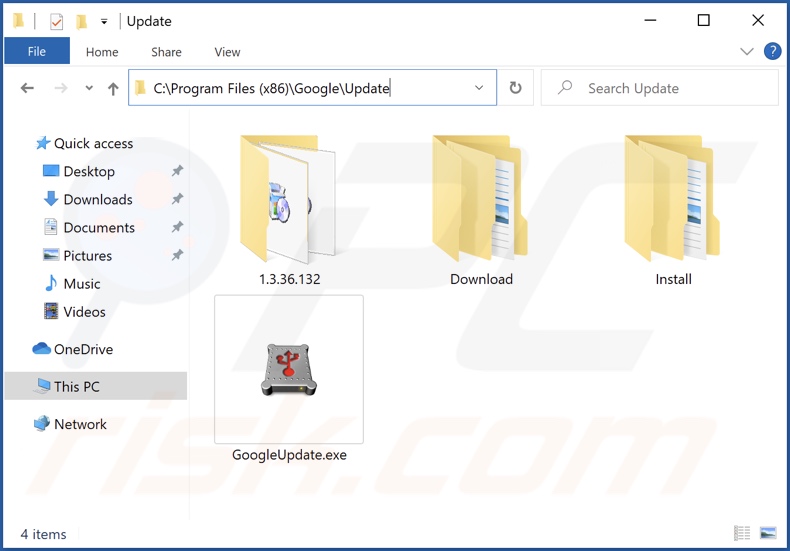
Zrzut ekranu konfiguratora instalacji DiskFresh:
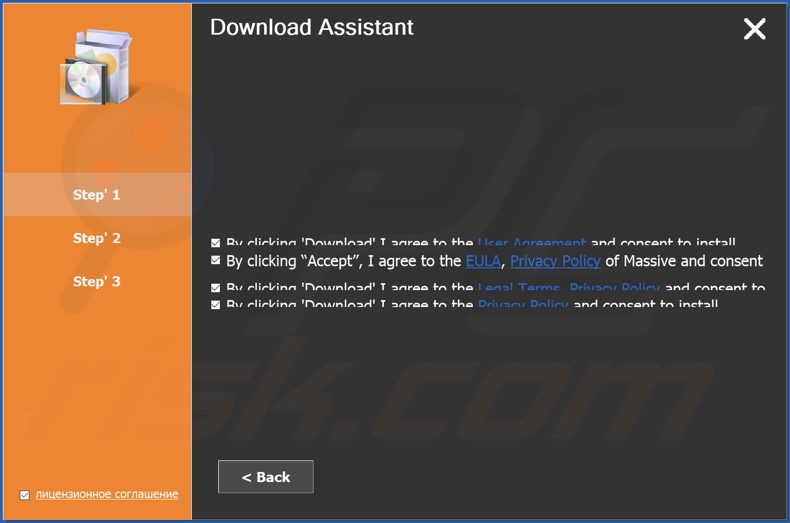
Zrzut ekranu procesu DiskFresh w Menedżerze zadań Windows (nazwa procesu "DiskFresh by Puran Software"):
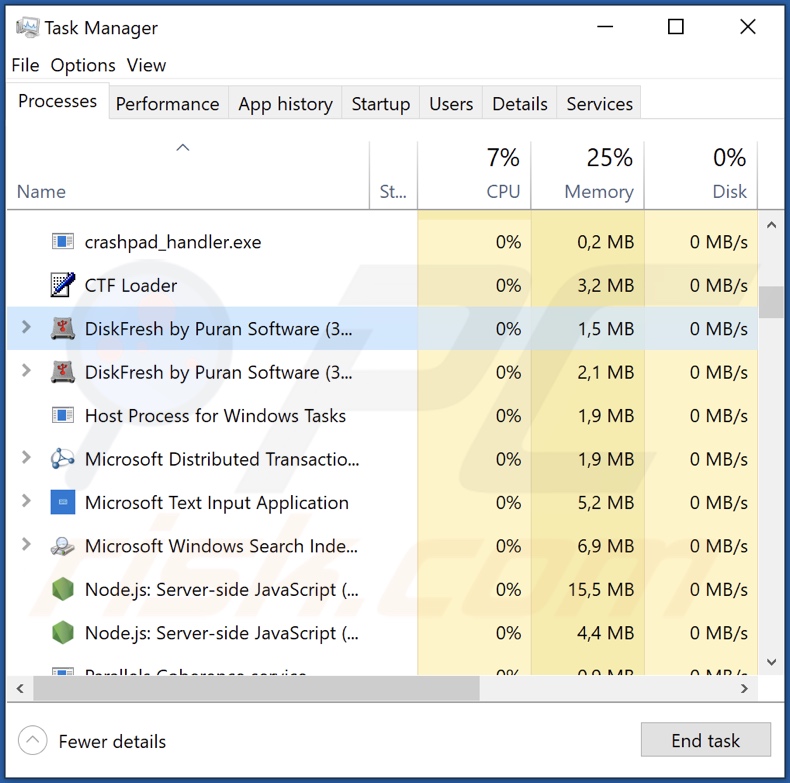
Natychmiastowe automatyczne usunięcie malware:
Ręczne usuwanie zagrożenia może być długim i skomplikowanym procesem, który wymaga zaawansowanych umiejętności obsługi komputera. Combo Cleaner to profesjonalne narzędzie do automatycznego usuwania malware, które jest zalecane do pozbycia się złośliwego oprogramowania. Pobierz je, klikając poniższy przycisk:
POBIERZ Combo CleanerPobierając jakiekolwiek oprogramowanie wyszczególnione na tej stronie zgadzasz się z naszą Polityką prywatności oraz Regulaminem. Aby korzystać z w pełni funkcjonalnego produktu, musisz kupić licencję na Combo Cleaner. Dostępny jest 7-dniowy bezpłatny okres próbny. Combo Cleaner jest własnością i jest zarządzane przez RCS LT, spółkę macierzystą PCRisk.
Szybkie menu:
- Czym jest DiskFresh?
- KROK 1. Odinstalowanie złośliwej aplikacji DiskFresh przy użyciu Panelu sterowania.
- KROK 2. Usuwanie niechcianych reklam z Google Chrome.
- KROK 3. Usuwanie niechcianych reklam z Mozilla Firefox.
- KROK 4. Usuwanie niechcianych rozszerzeń z Safari.
- KROK 5. Usuwanie zwodniczych wtyczek z Microsoft Edge.
Usuwanie malware DiskFresh:
Użytkownicy Windows 10:

Kliknij prawym przyciskiem myszy w lewym dolnym rogu ekranu i w menu szybkiego dostępu wybierz Panel sterowania. W otwartym oknie wybierz Programy i funkcje.
Użytkownicy Windows 7:

Kliknij Start ("logo Windows" w lewym dolnym rogu pulpitu) i wybierz Panel sterowania. Zlokalizuj Programy i funkcje.
Użytkownicy macOS (OSX):

Kliknij Finder i w otwartym oknie wybierz Aplikacje. Przeciągnij aplikację z folderu Aplikacje do kosza (zlokalizowanego w Twoim Docku), a następnie kliknij prawym przyciskiem ikonę Kosza i wybierz Opróżnij kosz.
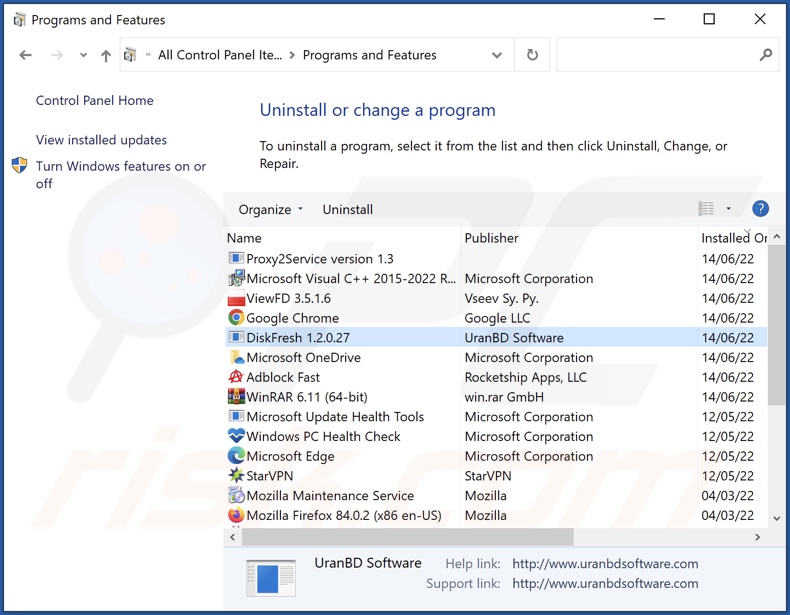
W oknie odinstalowywania programów poszukaj "DiskFresh", wybierz ten wpis i kliknij przycisk "Odinstaluj" lub "Usuń".
Po odinstalowaniu potencjalnie niechcianej aplikacji, przeskanuj swój komputer pod kątem wszelkich pozostawionych niepożądanych składników lub możliwych infekcji malware. Zalecane oprogramowanie usuwania malware.
POBIERZ narzędzie do usuwania złośliwego oprogramowania
Combo Cleaner sprawdza, czy twój komputer został zainfekowany. Aby korzystać z w pełni funkcjonalnego produktu, musisz kupić licencję na Combo Cleaner. Dostępny jest 7-dniowy bezpłatny okres próbny. Combo Cleaner jest własnością i jest zarządzane przez RCS LT, spółkę macierzystą PCRisk.
Usuwanie złośliwych rozszerzeń/wtyczek z przeglądarek internetowych:
W czasie badań DiskFresh nie zainstalowało żadnych wtyczek do przeglądarek w Microsoft Edge, Google Chrome lub Mozilla Firefox, jednak oprogramowanie tego typu jest często dołączane do oprogramowania reklamowego. Dlatego zaleca się usunięcie wszystkich potencjalnie niechcianych dodatków przeglądarki ze swoich przeglądarek internetowych.
Film pokazujący, jak usunąć potencjalnie niechciane dodatki przeglądarki:
 Usuwanie złośliwych rozszerzeń z Google Chrome:
Usuwanie złośliwych rozszerzeń z Google Chrome:
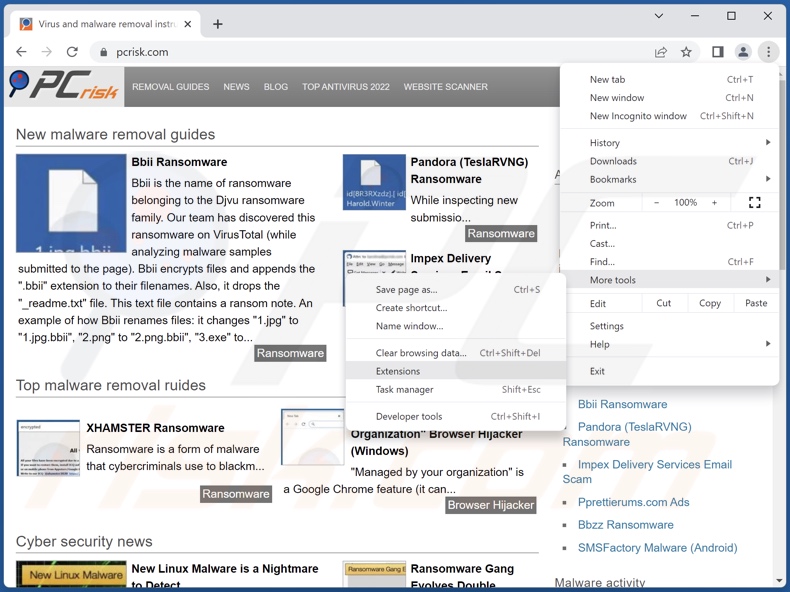
Kliknij ikonę menu Chrome ![]() (w prawym górnym rogu Google Chrome), wybierz „Więcej narzędzi" i kliknij „Rozszerzenia". Zlokalizuj wszelkie ostatnio zainstalowane i podejrzane dodatki przeglądarki i usuń je.
(w prawym górnym rogu Google Chrome), wybierz „Więcej narzędzi" i kliknij „Rozszerzenia". Zlokalizuj wszelkie ostatnio zainstalowane i podejrzane dodatki przeglądarki i usuń je.
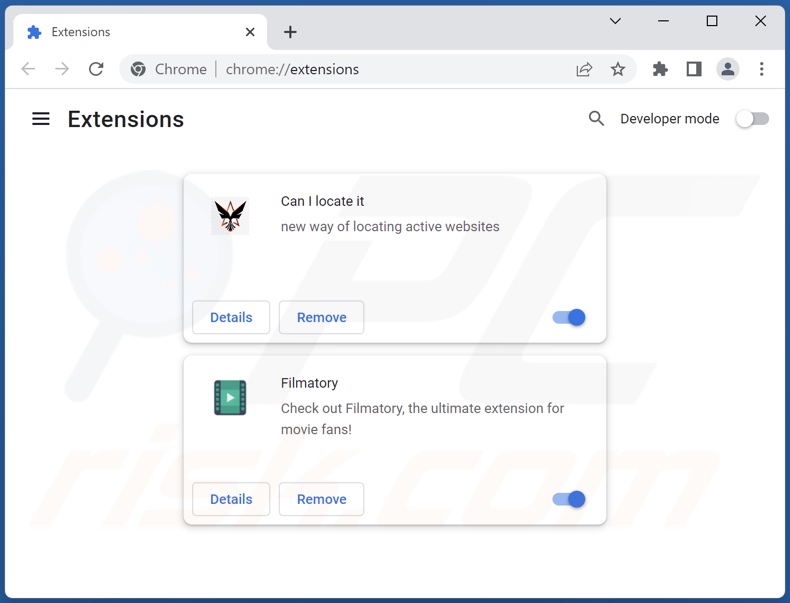
Metoda opcjonalna:
Jeśli nadal masz problem z usunięciem wirus diskfresh, przywróć ustawienia swojej przeglądarki Google Chrome. Kliknij ikonę menu Chrome ![]() (w prawym górnym rogu Google Chrome) i wybierz Ustawienia. Przewiń w dół do dołu ekranu. Kliknij link Zaawansowane….
(w prawym górnym rogu Google Chrome) i wybierz Ustawienia. Przewiń w dół do dołu ekranu. Kliknij link Zaawansowane….

Po przewinięciu do dołu ekranu, kliknij przycisk Resetuj (Przywróć ustawienia do wartości domyślnych).

W otwartym oknie potwierdź, że chcesz przywrócić ustawienia Google Chrome do wartości domyślnych klikając przycisk Resetuj.

 Usuwanie złośliwych wtyczek z Mozilla Firefox:
Usuwanie złośliwych wtyczek z Mozilla Firefox:
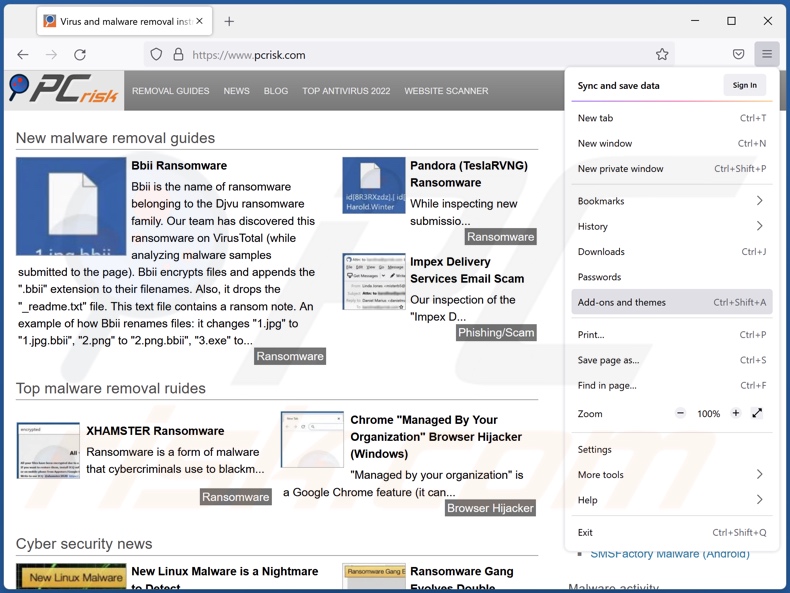
Kliknij menu Firefox ![]() (w prawym górnym rogu okna głównego), i wybierz „Dodatki". Kliknij „Rozszerzenia" i w otwartym oknie usuń wszelkie ostatnio zainstalowane wtyczki przeglądarki.
(w prawym górnym rogu okna głównego), i wybierz „Dodatki". Kliknij „Rozszerzenia" i w otwartym oknie usuń wszelkie ostatnio zainstalowane wtyczki przeglądarki.
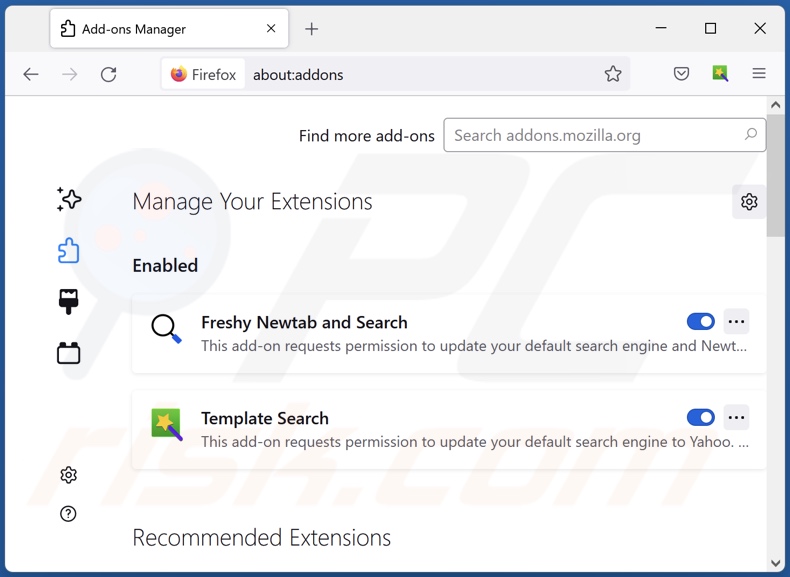
Metoda opcjonalna:
Użytkownicy komputerów, którzy mają problemy z usunięciem wirus diskfresh, mogą zresetować ustawienia Mozilla Firefox do domyślnych.
Otwórz Mozilla Firefox i w prawym górnym rogu okna głównego kliknij menu Firefox ![]() . W otworzonym menu kliknij na ikonę Otwórz Menu Pomoc
. W otworzonym menu kliknij na ikonę Otwórz Menu Pomoc![]() .
.

Wybierz Informacje dotyczące rozwiązywania problemów.

W otwartym oknie kliknij na przycisk Reset Firefox.

W otwartym oknie potwierdź, że chcesz zresetować ustawienia Mozilla Firefox do domyślnych klikając przycisk Reset.

 Usuwanie złośliwych rozszerzeń z Safari:
Usuwanie złośliwych rozszerzeń z Safari:

Upewnij się, że Twoja przeglądarka Safari jest aktywna, kliknij menu Safari i wybierz Preferencje....

W otwartym oknie kliknij rozszerzenia, zlokalizuj wszelkie ostatnio zainstalowane podejrzane rozszerzenia, wybierz je i kliknij Odinstaluj.
Metoda opcjonalna:
Upewnij się, że Twoja przeglądarka Safari jest aktywna i kliknij menu Safari. Z rozwijanego menu wybierz Wyczyść historię i dane witryn...

W otwartym oknie wybierz całą historię i kliknij przycisk wyczyść historię.

 Usuwanie złośliwych rozszerzeń z Microsoft Edge:
Usuwanie złośliwych rozszerzeń z Microsoft Edge:

Kliknij ikonę menu Edge ![]() (w prawym górnym rogu Microsoft Edge) i wybierz "Rozszerzenia". Znajdź wszystkie ostatnio zainstalowane podejrzane dodatki przeglądarki i kliknij "Usuń" pod ich nazwami.
(w prawym górnym rogu Microsoft Edge) i wybierz "Rozszerzenia". Znajdź wszystkie ostatnio zainstalowane podejrzane dodatki przeglądarki i kliknij "Usuń" pod ich nazwami.

Metoda opcjonalna:
Jeśli nadal masz problemy z usunięciem aktualizacji modułu Microsoft Edge przywróć ustawienia przeglądarki Microsoft Edge. Kliknij ikonę menu Edge ![]() (w prawym górnym rogu Microsoft Edge) i wybierz Ustawienia.
(w prawym górnym rogu Microsoft Edge) i wybierz Ustawienia.

W otwartym menu ustawień wybierz Przywróć ustawienia.

Wybierz Przywróć ustawienia do ich wartości domyślnych. W otwartym oknie potwierdź, że chcesz przywrócić ustawienia Microsoft Edge do domyślnych, klikając przycisk Przywróć.

- Jeśli to nie pomogło, postępuj zgodnie z tymi alternatywnymi instrukcjami wyjaśniającymi, jak przywrócić przeglądarkę Microsoft Edge.
Źródło: https://www.pcrisk.com/removal-guides/24119-diskfresh-malware
Często zadawane pytania (FAQ)
Mój komputer jest zainfekowany malware DiskFresh. Czy trzeba sformatować urządzenie pamięci masowej, aby się go pozbyć?
Nie, usunięcie DiskFresh nie wymaga formatowania.
Jakie są największe problemy, które może spowodować malware DiskFresh?
To, jakie zagrożenia stwarza złośliwy program, zależy od jego funkcjonalności i sposobu działania cyberprzestępców. DiskFresh jest w stanie wymusić otwieranie różnych oszukańczych i złośliwych witryn, których odwiedzanie może spowodować poważne problemy (np. infekcje systemu, straty finansowe itp.). Ponadto DiskFresh może mieć dodatkowe szkodliwe właściwości.
Jaki jest cel malware DiskFresh?
Zwykle cyberprzestępcy wykorzystują malware do generowania przychodów. Jednak to oprogramowanie może być również wykorzystywane do rozrywki przestępców lub do zakłócania niektórych procesów (np. witryn, usług, firm itp.). Ataki złośliwego oprogramowania mogą być nawet motywowane osobistymi urazami lub przyczynami politycznymi/geopolitycznymi.
Jak malware DiskFresh przeniknęło do mojego komputera?
Złośliwe oprogramowanie jest rozsyłane głównie poprzez pobrania drive-by (ukryte i zwodnicze), oszustwa internetowe, pocztę spamową, niewiarygodne źródła pobierania (np. nieoficjalne witryny i strony z freeware, sieci wymiany peer-to-peer itp.), nielegalne narzędzia aktywacji programów („pirackie") i fałszywe aktualizacje. Ponadto niektóre złośliwe programy mogą rozsyłać się samodzielnie za pośrednictwem sieci lokalnych i wymiennych urządzeń pamięci masowej (np. zewnętrznych dysków twardych, dysków flash USB itp.).
Czy Combo Cleaner ochroni mnie przed malware?
Tak, Combo Cleaner jest w stanie wykryć i usunąć praktycznie wszystkie znane infekcje malware. Zwróć uwagę, że wysokiej klasy malware zwykle ukrywa się głęboko w systemie. Dlatego koniecznością jest wykonanie pełnego skanowania systemu.
Udostępnij:

Tomas Meskauskas
Ekspert ds. bezpieczeństwa, profesjonalny analityk złośliwego oprogramowania
Jestem pasjonatem bezpieczeństwa komputerowego i technologii. Posiadam ponad 10-letnie doświadczenie w różnych firmach zajmujących się rozwiązywaniem problemów technicznych i bezpieczeństwem Internetu. Od 2010 roku pracuję jako autor i redaktor Pcrisk. Śledź mnie na Twitter i LinkedIn, aby być na bieżąco z najnowszymi zagrożeniami bezpieczeństwa online.
Portal bezpieczeństwa PCrisk jest prowadzony przez firmę RCS LT.
Połączone siły badaczy bezpieczeństwa pomagają edukować użytkowników komputerów na temat najnowszych zagrożeń bezpieczeństwa w Internecie. Więcej informacji o firmie RCS LT.
Nasze poradniki usuwania malware są bezpłatne. Jednak, jeśli chciałbyś nas wspomóc, prosimy o przesłanie nam dotacji.
Przekaż darowiznęPortal bezpieczeństwa PCrisk jest prowadzony przez firmę RCS LT.
Połączone siły badaczy bezpieczeństwa pomagają edukować użytkowników komputerów na temat najnowszych zagrożeń bezpieczeństwa w Internecie. Więcej informacji o firmie RCS LT.
Nasze poradniki usuwania malware są bezpłatne. Jednak, jeśli chciałbyś nas wspomóc, prosimy o przesłanie nam dotacji.
Przekaż darowiznę
▼ Pokaż dyskusję